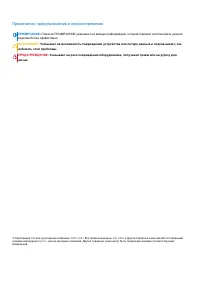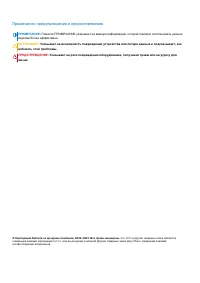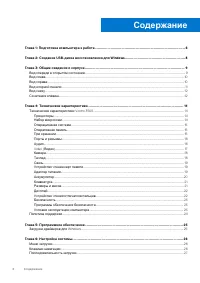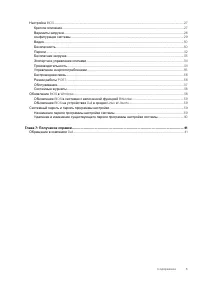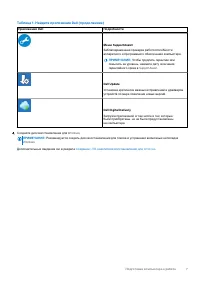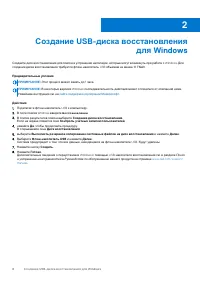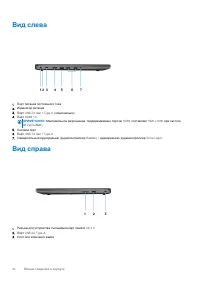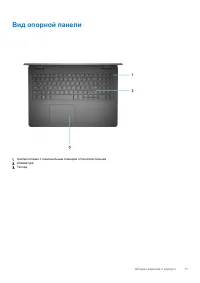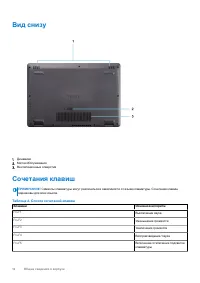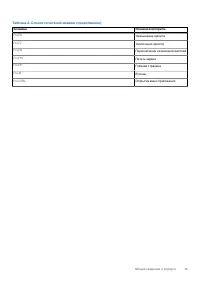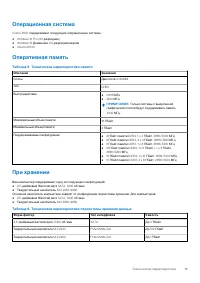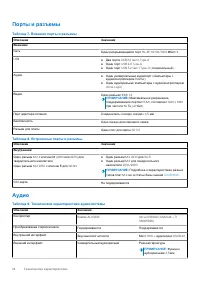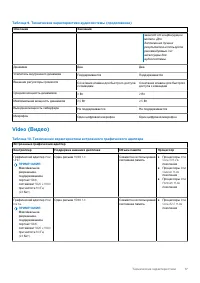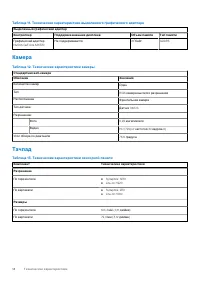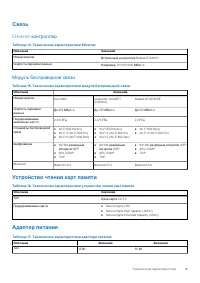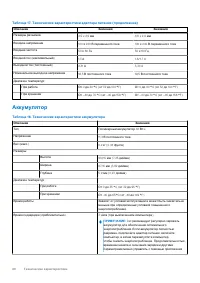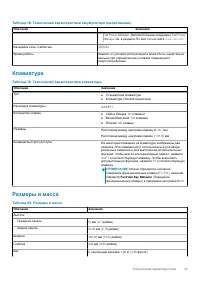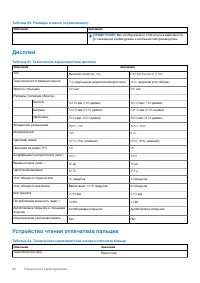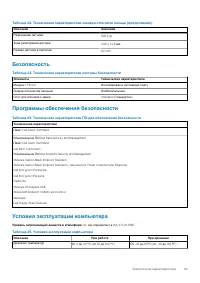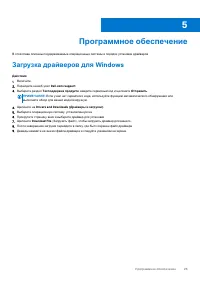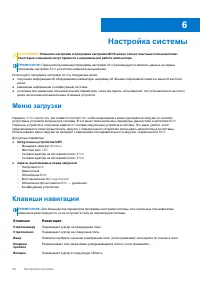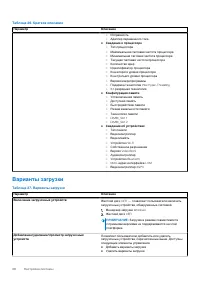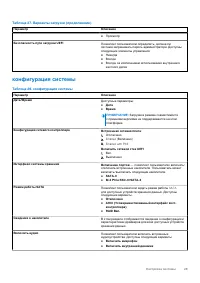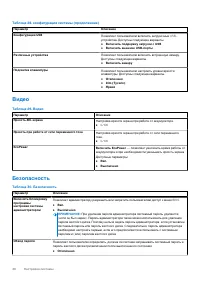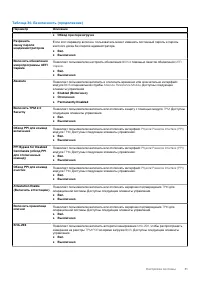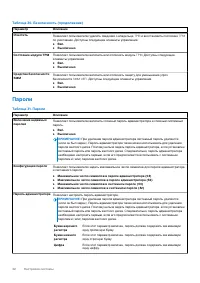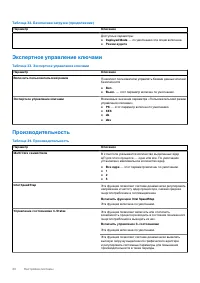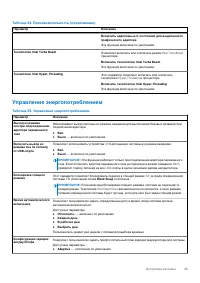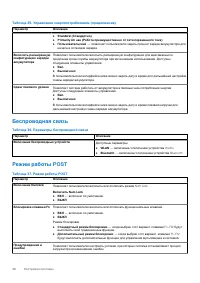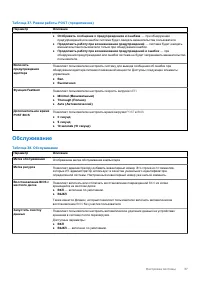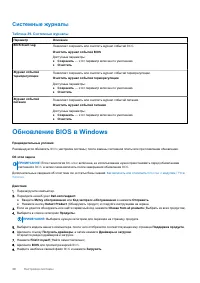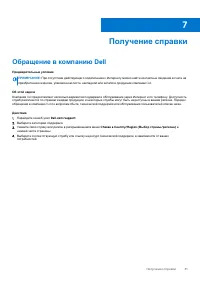Ноутбуки Dell Vostro 3500 - инструкция пользователя по применению, эксплуатации и установке на русском языке. Мы надеемся, она поможет вам решить возникшие у вас вопросы при эксплуатации техники.
Если остались вопросы, задайте их в комментариях после инструкции.
"Загружаем инструкцию", означает, что нужно подождать пока файл загрузится и можно будет его читать онлайн. Некоторые инструкции очень большие и время их появления зависит от вашей скорости интернета.
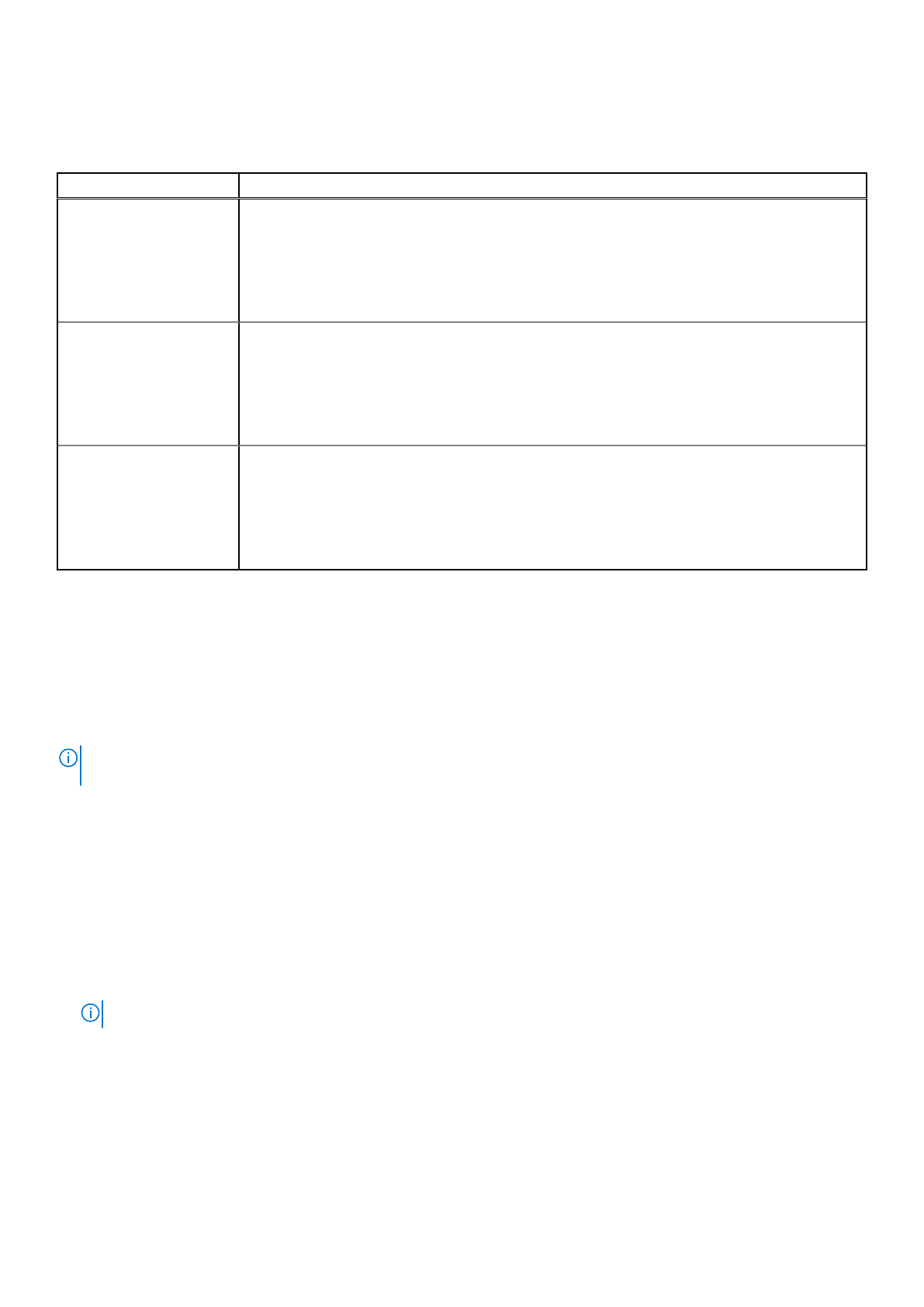
Системные
журналы
Таблица
39.
Системные
журналы
Параметр
Описание
BIOS Event Log
Позволяет
сохранить
или
очистить
журнал
событий
BIOS.
Очистить
журнал
событий
BIOS
Доступные
параметры
:
●
Сохранить
—
этот
параметр
включен
по
умолчанию
.
●
Очистить
Журнал
событий
терморегуляции
Позволяет
сохранить
или
очистить
журнал
событий
терморегуляции
.
Очистить
журнал
событий
терморегуляции
Доступные
параметры
:
●
Сохранить
—
этот
параметр
включен
по
умолчанию
.
●
Очистить
Журнал
событий
питания
Позволяет
сохранить
или
очистить
журнал
событий
питания
.
Очистить
журнал
событий
питания
Доступные
параметры
:
●
Сохранить
—
этот
параметр
включен
по
умолчанию
.
●
Очистить
Обновление
BIOS
в
Windows
Предварительные
условия
Рекомендуется
обновлять
BIOS (
настройка
системы
)
после
замены
системной
платы
или
при
появлении
обновления
.
Об
этой
задаче
ПРИМЕЧАНИЕ
:
Если
технология
BitLocker
включена
,
ее
использование
нужно
приостановить
перед
обновлением
системного
BIOS,
а
затем
снова
включить
после
завершения
обновления
BIOS.
Дополнительные
сведения
об
этой
теме
см
.
в
статье
базы
знаний
.
Действия
1.
Перезагрузите
компьютер
.
2.
Перейдите
на
веб
-
узел
Dell.com/support
.
● Введите
Метку
обслуживания
или
Код
экспресс
-
обслуживания
и
нажмите
Отправить
.
● Нажмите
кнопку
Detect Product
(
Обнаружить
продукт
)
и
следуйте
инструкциям
на
экране
.
3.
Если
не
удается
обнаружить
или
найти
сервисный
код
,
нажмите
Choose from all products
(
Выбрать
из
всех
продуктов
).
4.
Выберите
в
списке
категорию
Продукты
.
ПРИМЕЧАНИЕ
:
Выберите
нужную
категорию
для
перехода
на
страницу
продукта
.
5.
Выберите
модель
вашего
компьютера
,
после
чего
отобразится
соответствующая
ему
страница
Поддержка
продукта
.
6.
Щелкните
ссылку
Получить
драйверы
,
а
затем
нажмите
Драйверы
и
загрузки
.
Откроется
раздел
драйверов
и
загрузок
.
7.
Нажмите
Find it myself
(
Найти
самостоятельно
).
8.
Щелкните
BIOS
для
просмотра
версий
BIOS.
9.
Найдите
наиболее
свежий
файл
BIOS
и
нажмите
Загрузить
.
38
Настройка
системы
Содержание
- 14 Процессоры; Набор
- 16 Аудио
- 17 Видео
- 18 Камера; Тачпад
- 19 контроллер; Модуль
- 20 Аккумулятор
- 21 Клавиатура; Размеры
- 22 Дисплей
- 24 Политика
- 25 Загрузка
- 26 Меню
- 27 Последовательность; Краткое
- 29 конфигурация
- 30 Безопасность
- 32 Пароли
- 33 Безопасная
- 35 Управление
- 36 Режим
- 37 Обслуживание
- 38 Обновление
- 39 Системный
- 41 Обращение
Характеристики
Остались вопросы?Не нашли свой ответ в руководстве или возникли другие проблемы? Задайте свой вопрос в форме ниже с подробным описанием вашей ситуации, чтобы другие люди и специалисты смогли дать на него ответ. Если вы знаете как решить проблему другого человека, пожалуйста, подскажите ему :)